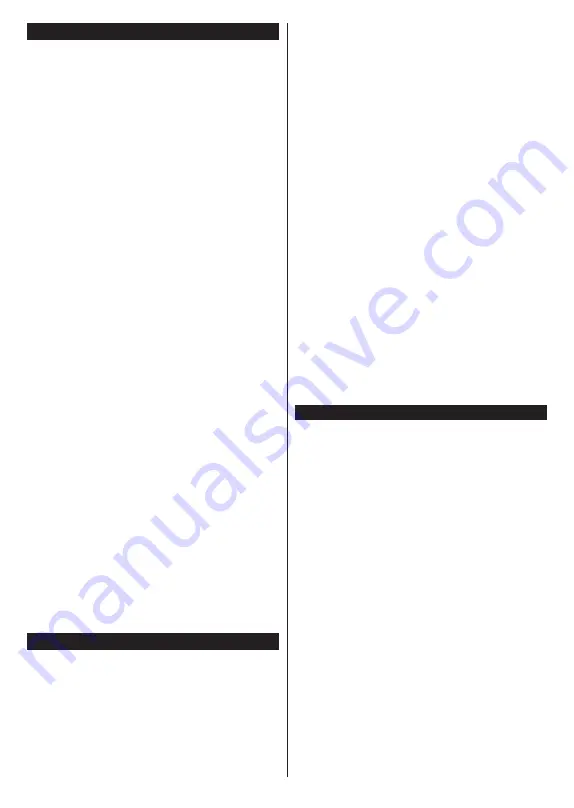
Čeština
- 27 -
Řešení problémů s připojením
Není dostupná bezdrátová síť
• Ujistěte se, že firewall ve vaší síti umožňuje
bezdrátové připojení TV.
• Ujistěte se, že je WLAN USB adaptér dobře zapojen.
• Zkuste znovu vyhledat bezdrátové sítě použitím
nabídky
Síť
.
Pokud připojení k bezdrátové síti nefunguje správně,
zkuste připojit TV k síti kabelem. Pro více informací o
postupu si přečtěte část
Připojení ke kabelové síti
.
Pokud kabelové připojení nefunguje správně,
zkontrolujte router a internetové připojení routeru.
Připojení je pomalé
Ověřte reálnou rychlost připojení u poskytovatele
internetového připojení. Musíte mít vysokorychlostní
připojení.
Přerušení během přehrávání nebo pomalé
reakce
V takovém případě zkuste následující:
Udržujte TV ve vzdálenosti nejméně tři metry od
mikrovlnné trouby, mobilních telefonů, Bluetooth
zařízení nebo jiných zařízení kompatibilních s WLAN.
Zkuste změnit aktivní kanál na WLAN routeru.
Připojení k internetu není k dispozici / Sdílení
audia a videa nefunguje
Pokud máte připojení na jedinečnou MAC adresu může
se stát, že se TV nepřipojí k internetu. Poskytovatel
internetového připojení může vyžadovat MAC adresu
TV pro nastavní připojení k internetu. TV má svou
vlastní MAC adresu. Kontaktujte vašeho poskytovatele
a požadujte úpravu nastavení připojení k internetu.
Je také možné, že se připojení nezdařilo kvůli firewallu.
Pokud si myslíte, že toto způsobuje váš problém,
kontaktujte poskytovatele internetového připojení.
Neplatná doména
Před sdílením souborů z počítače prostřednictvím
mediálního serveru zkontrolujte, zda jste se do
počítače přihlásili pomocí oprávněného uživatelského
jména / hesla. Zkontrolujte také, zda je vaše doména
aktivní. Je-li doména neplatná, může to způsobit
problémy při prohlížení souborů v režimu Sdílení
audia a videa.
Sdílení audia a videa po síti
Standard Sdílení audia a videa umožňuje prohlížet
a přehrávat fotografie, hudbu a video uložené na
mediálním serveru, který je připojen k domácí síti.
1. Instalace softwaru o PC
Funkci sdílení Audia a videa nelze použít, pokud
do počítače není nainstalován program mediálního
serveru. Nainstalujte do počítače správný serverový
program.
2. Připojení do sítě
Obě zařízení (TV i PC) musí být připojena do jedné
sítě. Pro podrobnější informace o nastavení připojení
viz. kapitoly
Kabelové/Bezdrátové připojení
.
3. Sdílení audia a videa
V nabídce
Nastavení>Systém>Další nastavení
nastavte položku
Sdílení audia a videa
na
Aktivováno.
4. Přehrávání sdílených souborů přes Prohlížeč
Medií
V nabídce
Zdroje
vyberte položku
Sdílení audia a
videa
(AVS) a stiskněte
OK
. Zobrazí se dostupná
zařízení v síti. Zvolte si jedno z nich a stiskněte tlačítko
OK
pro pokračování. Zobrazí se
Prohlížeč médií.
Pro další informace o přehrávání souborů viz. kapitola
Prohlížeč medií.
Pokud nastane problém se sítí, odpojte televizor ze
zásuvky a znovu jej zapojte.
Režim Náhled při přetáčení a Skok na další/předchozí
soubor není funkcí Sdílení audia a videa podporován.
Aby nedocházelo při sdílení k problémům,
doporučujeme všechna zařízení PC/HDD/Media
Player nebo jiná kompatibilní zařízení připojit do sítě
kabelem.
Poznámka:
Na některých PC nemusí být možné spustit funkci
Sdílení audia a videa z důvodu oprávnění správce a nastavení
zabezpečení (například firemní PC).
Aplikace(volitelný)
Aplikace, které jsou k dispozici, zobrazíte výběrem
nabídky
Aplikace
.
Všechny dostupné aplikace zobrazíte v nabídce
Aplikace>Přidat další
a následným výběrem loga
nákupního košíku. V nabídce dostupných aplikací
se můžete pohybovat směrovými tlačítky. Po výběru
aplikace a stisku tlačítka
OK
jsou k dispozici následující
možnosti
Spustit aplikaci, Přidat do aplikací, Zrušit.
Aplikaci přidanou do nabídky aplikaci můžete po stisku
tlačítka
OK
přidat do nabídky
Moje TV.
Pro rychlý přístup k nabídce
Přidat další
stačí
stisknout tlačítko
Internet
na dálkovém ovladači
(pokud je k dispozici).
Poznámky:
Možné problémy s aplikacemi mohou být způsobeny
poskytovateli aplikací - třetí stranou.
Internetové služby a aplikace třetích stran se mohou kdykoliv
změnit nebo omezit. Třetí strana může kdykoliv ukončit
podporu aplikace.
Všechny aplikace jsou připravovány třetími stranami. Výrobce
televizoru nemůže ovlivnit funkčnost, obsah, ani používanou
verzi aplikace. Za případnou nefunkčnost aplikace nenese
výrobce televizoru žádnou odpovědnost.
Summary of Contents for TVH24R506STWEB
Page 150: ...50494401 ...
















































